Cara Capture Paket Dengan Wireshark
Cara Capture Paket Dengan Wireshark. Wireshark adalah alat analisis jaringan yang sangat berharga yang menerjemahkan data yang berjalan melalui jaringan Anda ke dalam format yang dapat dibaca. Anda dapat mengidentifikasi masalah jaringan atau keamanan, implementasi protokol debug, atau sekadar memantau lalu lintas dengan menangkap paket dengan Wireshark.
Lihat lebih dekat apa yang terjadi di jaringan Anda dengan menangkap informasi tepat yang Anda butuhkan. Berikut cara menangkap berbagai jenis paket di Wireshark.
Baca Juga : Cara Impor Sertifikat SSL di Mikrotik
Cara Menangkap Paket
Memulai proses pengambilan di Wireshark hanya membutuhkan beberapa klik. Yang perlu Anda lakukan adalah memulai mode pengambilan, dan data akan mulai mengalir tanpa filter. Meskipun mode tanpa filter ini sangat bagus saat Anda membutuhkan laporan lengkap tentang apa yang terjadi, jumlah data yang diambil seperti ini bisa sangat banyak. Untuk membuatnya lebih mudah dikelola, Anda dapat menggunakan filter dan menangkap jenis data tertentu saja. Anda akan menemukan langkah-langkah untuk melakukannya lebih jauh di bawah.
Untuk saat ini, mari kita lihat cara mulai menangkap semua paket di Wireshark:
Pastikan Anda menginstal Wireshark versi terbaru. Anda dapat mengambil program ini secara gratis dari situs web resmi Wireshark.
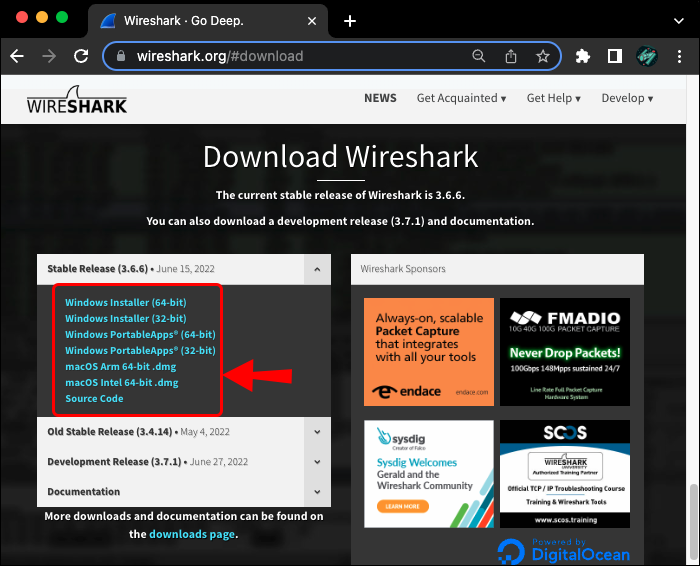
Jalankan program. Anda akan disambut oleh layar selamat datang, dengan daftar jaringan yang terdeteksi.
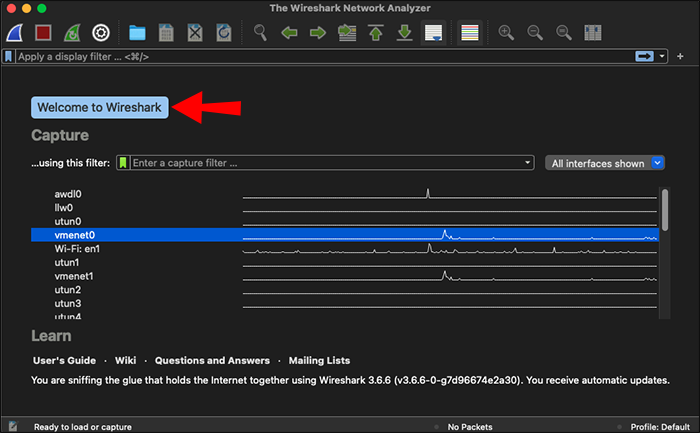
Klik dua kali jaringan pilihan Anda pada daftar.
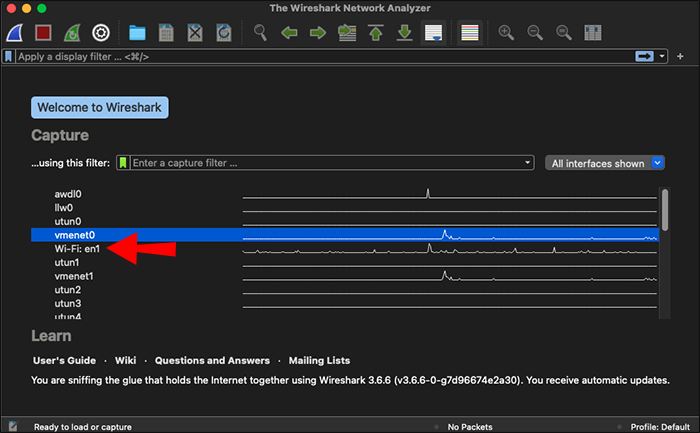
Pilih satu atau lebih antarmuka jaringan, lalu klik ikon sirip hiu di bilah toolbar atau “Capture”, lalu “Start” di bilah menu.
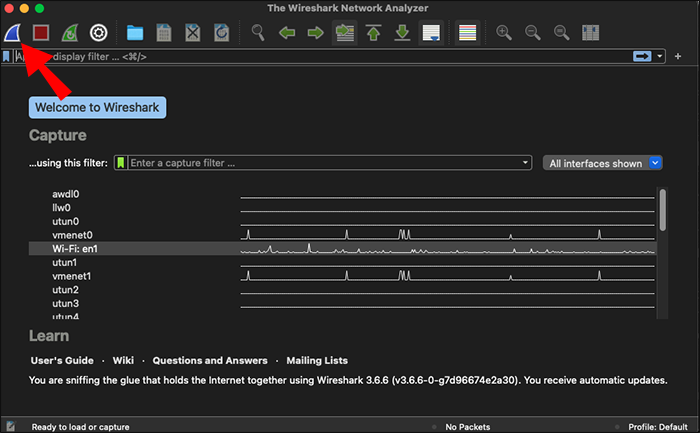
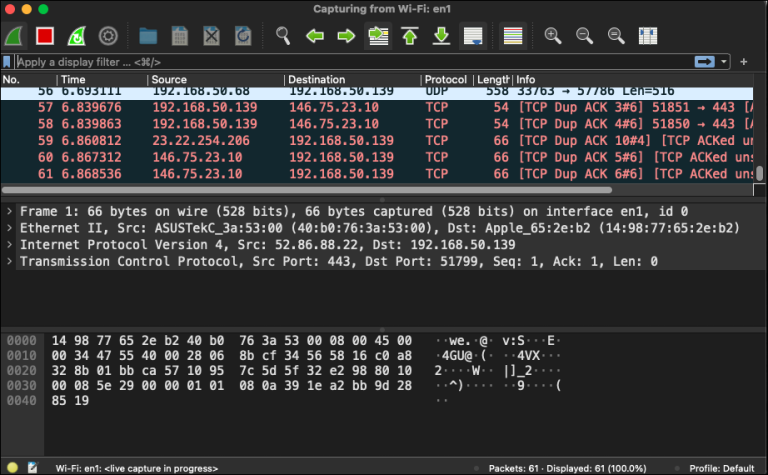
Catatan: Anda dapat menyesuaikan Capture Options — seperti mode promiscuous — sebelum memulai dengan mengklik “Capture” dan kemudian “Options,” juga.
Segera setelah Anda mengklik antarmuka jaringan atau tombol mulai, Anda akan dibawa ke layar pengambilan. Anda akan melihat Wireshark mengambil paket data secara real time. Setelah puas dengan jumlah data yang dikumpulkan, Anda dapat berhenti merekam dengan mengeklik tombol berhenti berwarna merah di bilah alat atas. Mulailah menganalisis data segera atau simpan untuk nanti dengan mengklik “File” dan kemudian “Save As…” di bilah menu.

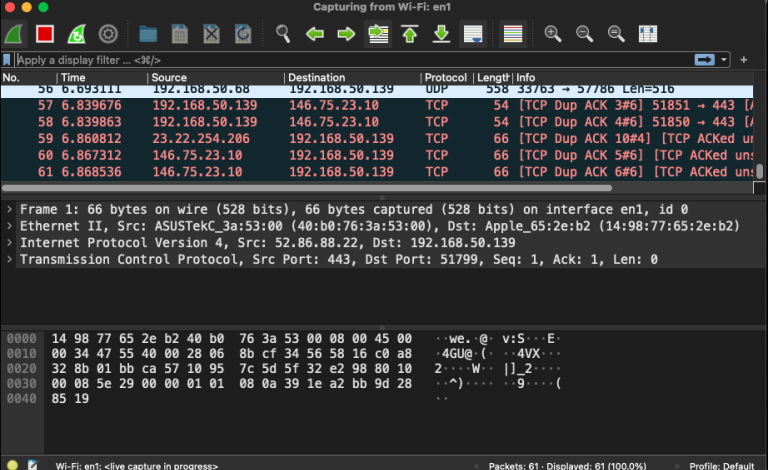
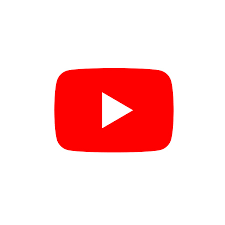
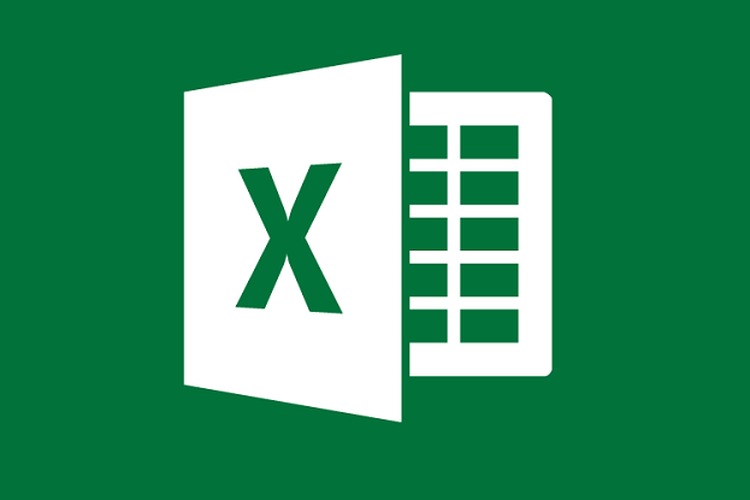



[…] BACA JUGA : Cara Capture Paket Dengan Wireshark […]